win10开机自启动怎么关闭 如何关闭自启动
更新时间:2022-08-09 07:17:23来源:金符游戏浏览量:
win10开机自启动怎么关闭,下面小金就来详细介绍,感兴趣的玩家一起来看看吧!
具体方法:
1.如图所示,打开电脑,然后点击电脑右下角箭头所指位置。
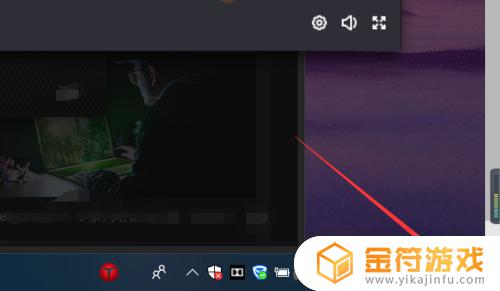
2.然后在下方 弹出的窗口中,点击下方选项中的所有设置。
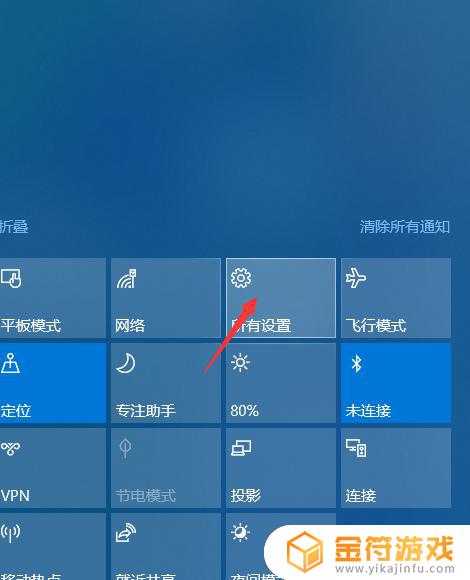
3.在弹出的系统所有设置的窗口中,点击箭头所指位置中的应用。
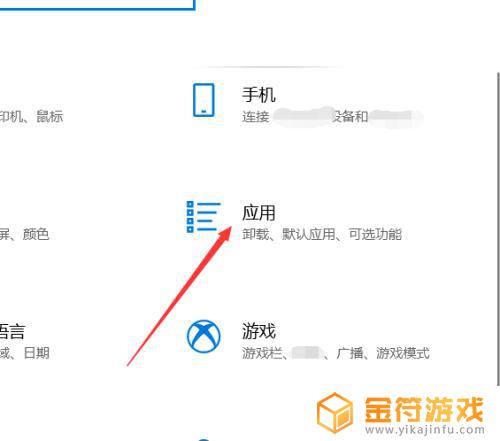
4.在应用选项中,点击设置左侧启动设置,进入启动页面中即可。
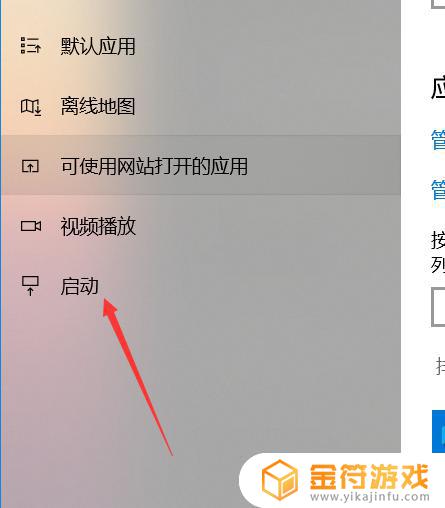
5.在启动该页面中,点击右侧的箭头所指位置即可进行软件自启动开关,这里可以参考一下下方的影响大小的提示。
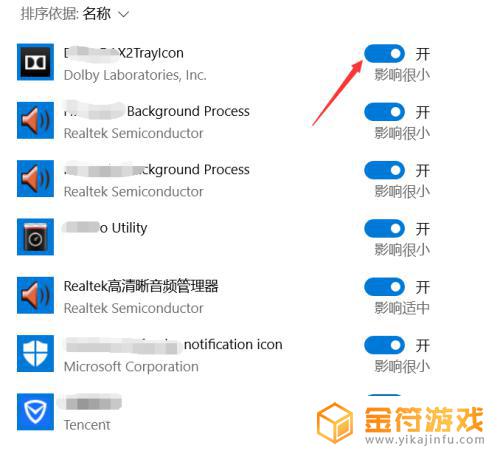
6.如图所示,如果想要关闭自启动。只需要点击下方的开,即可看到该位置将变为灰色的关,即代表关闭了自启动功能。
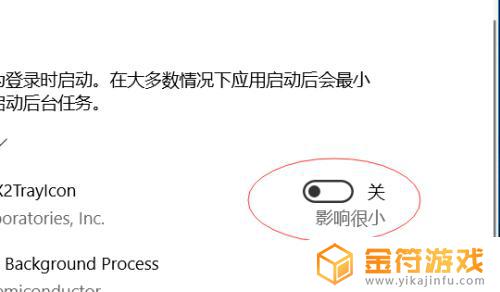
小金这次整理的win10开机自启动怎么关闭内容就到这里了,可能不少网友对这款游戏还存在其他的困扰,不解决的话就很影响游戏体验了,那么去哪可以找到相关的解答呢?不要着急,敬请期待金符游戏后续的更新吧!
相关攻略
- steam如何关闭开机启动 Steam如何关闭开机自动启动
- 电脑怎么关闭steam自启动 steam开机自动启动取消方法
- 怎样关闭开机自启动 关掉开机自启动
- 怎么关掉steam开机自动弹出 如何取消Steam开机自动启动
- Steam关闭自启动:如何禁用Steam的自动启动?
- steam开机自动开启怎么关(steam开机自动开启怎么关闭)
- 王者荣耀启动声音怎么关闭 王者荣耀启动声音怎么关闭不了
- 电脑开机后steam自动打开 win10如何取消steam开机自动启动
- 王者荣耀关闭自动攻击方法 王者荣耀如何关闭自动攻击
- 荒野大镖客2怎么关闭自动存档 荒野大镖客2如何关闭自动存档
- 乱世王者怎么解绑qq号 QQ游戏账号绑定解除流程
- 求生之路2怎么邀请好友一起玩 求生之路2游戏联机教程
- 乱世王者如何自动打野 乱世王者自动打野开启步骤
- 遇见你的猫怎么微信登录 遇见你的猫怎么更改登录账号
- 墨剑江湖如何挡住和尚的暗器攻略 墨剑江湖暗器解锁攻略
- 千古江湖梦怎么分解装备 千古江湖梦怎么获取拆毁药圃任务
热门文章
猜您喜欢
最新手机游戏
- 1
- 2
- 3
- 4
- 5
- 6
- 7
- 8
- 9
- 10



















